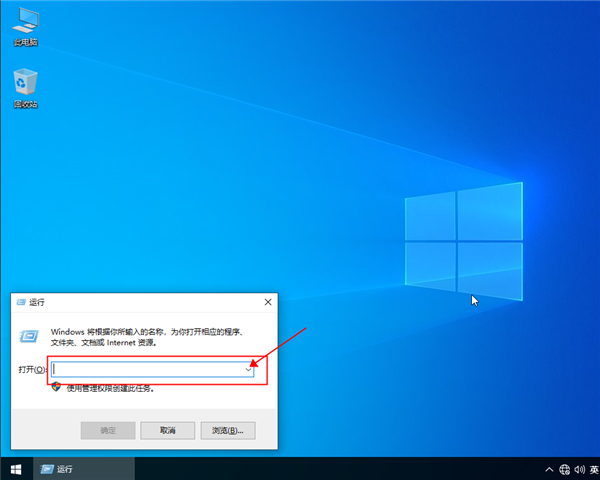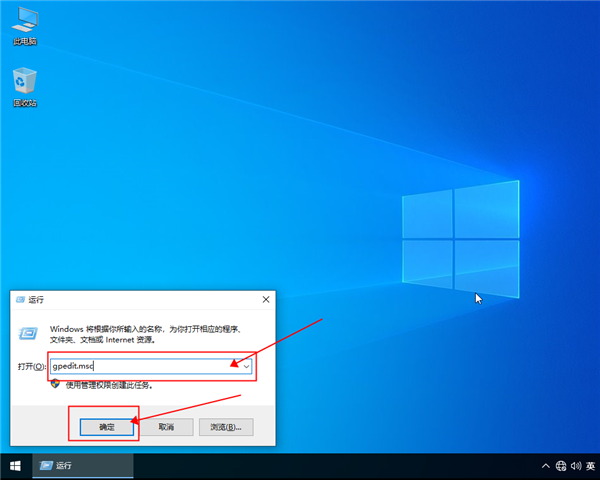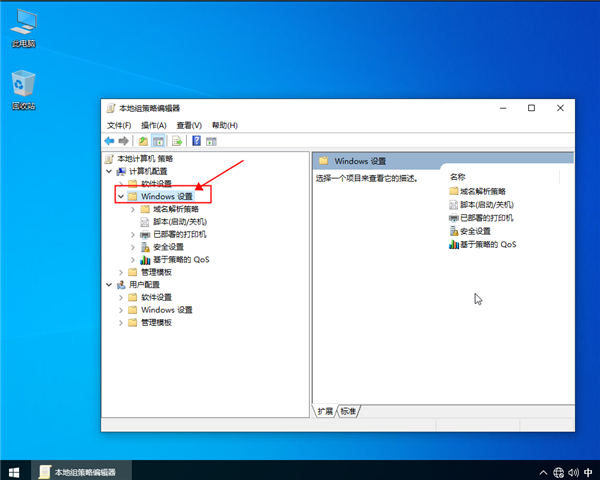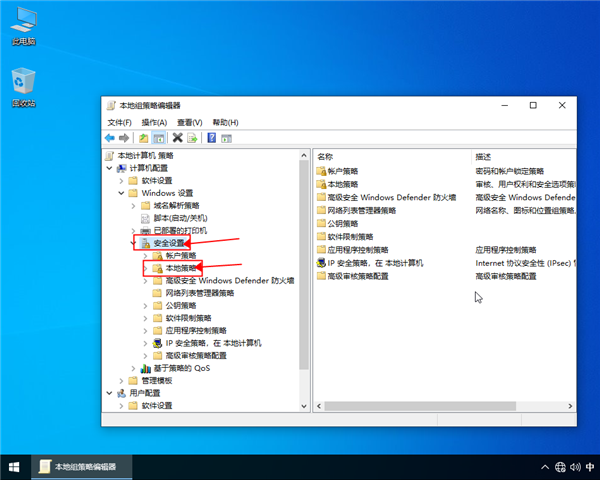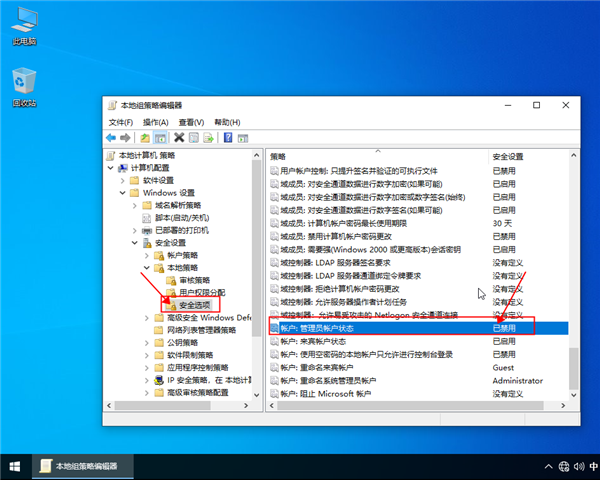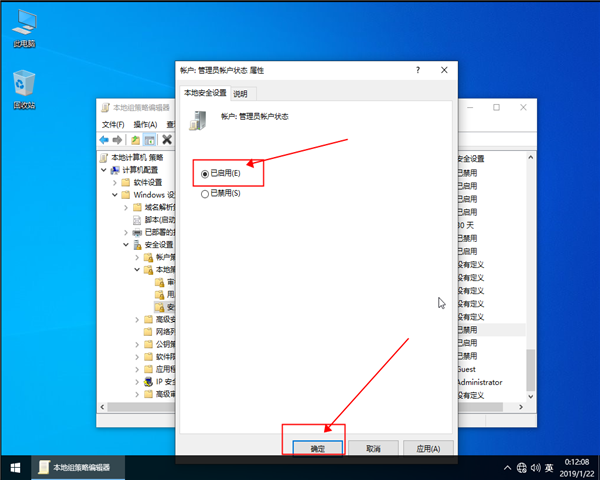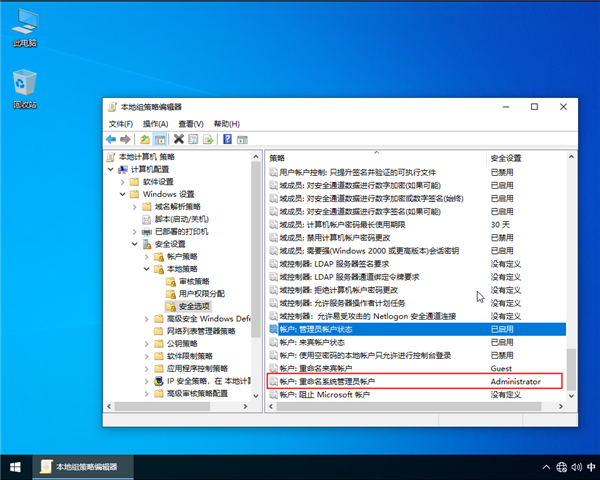win10系统如何获取管理员权限?设置win10管理员权限
当我们运行或者是删除某个文件或者程序时,需要获取系统的管理员权限才能继续操作或者是正常运行,怎么才能获取管理员权限呢?下面小编就为大家介绍一下如何设置管理员权限,希望帮助到大家。
方法步骤
1、同时按住键盘的【win】和【r】组合键,弹出【运行】窗口
2、在【运行】窗口输入【gpedit.msc】点击【确定】
3、弹出新的窗口,选择【Windows 设置】
4、选择【安全设置】,选择【本地策略】
5、选择【安全选项】,右侧找到【账户:管理员账户状态】
6、双击【账户:管理员账户状态】打开属性,勾选【已启用】点击【确定】
7、注意看所选择的账户是不是需要的修改的账户,如果不是登入需要修改的账户再重新修改
相关文章
- Win10电脑怎么使用自带的功能删除流氓软件?
- 2020免费升级Win10图文教程
- Win10家庭版如何关闭自动更新?Win10家庭版关闭自动更新的方法
- 戴尔电脑Win10如何重装Win7?戴尔电脑Win10重装Win7的方法
- Win10专业版搜索不到共享打印机怎么办?Win10专业版搜索不到共享打印机解决办法
- Win10电脑的微软应用商店打不开怎么解决?
- Win10专业版如何修复Steam磁盘写入错误?
- Win10自动安装软件怎么办?解决Win10自动安装软件方法
- Win10系统广告关不掉怎么办?Win关闭系统广告教程
- 如何关闭Win10系统通知消息栏?
- win10更新失败怎么解决
- Win10关闭自动锁屏还是会锁屏怎么办?
- Win10专业版提示依赖服务或组无法启动怎么解决?
- 如何查看Win10专业版的版本号?查看Win10专业版版本号的方法
- Win10系统屏幕自动息屏怎么办?Win10系统屏幕自动息屏解决教程
- Win10电脑怎么设置U盘启动?